Cách Đánh Số Trang 1/2 Trong Excel, Cách Chèn Số Trang Kiểu 1/2 Trên Excel
Việc trình bày văn bản hay đánh số thứ tự của mỗi trang giấy thường được trình bày trên ứng dụng Word. Tuy nhiên, trong các trường hợp khác nhau do yêu cầu của công việc hoặc theo sở thích mà ta có thể trình bày các mẫu văn bản trên Excel. Lúc in ấn ta muốn đánh số trang cho nó, nhưng không phải là đánh số trang bắt đầu từ 1 như mặc định trong Excel mà con số bắt đầu đánh số trang là do ta tự quyết định thì sẽ làm như thế nào. Ngay sau đây, lingocard.vn sẽ giúp bạn giải quyết được yêu cầu đó một cách dễ dàng.
Đang xem: Cách đánh số trang 1/2 trong excel
Hướng dẫn cách đánh số trang trong Excel bắt đầu từ một số bất kỳ
Khi trình bày văn bản trên Excel, ta muốn khi in ra có số trang cho nó thì trước tiên là ta sẽ phải thiết đặt tính năng đánh số trang đã. Và để thực hiện thiết đặt số trang ta làm như sau:
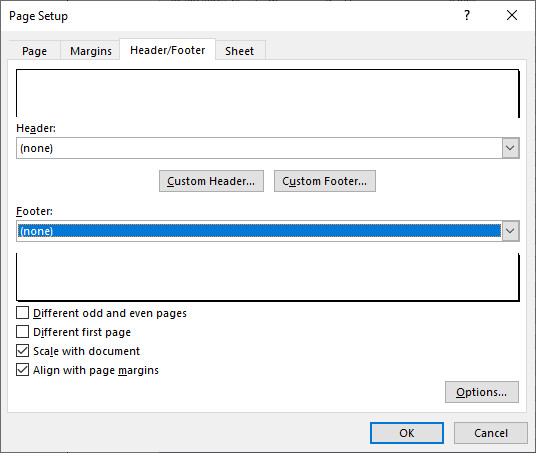
Ta mở Page Setup lên, hộp thoại như trên hiện ra, tại phần Header/Footer bạn lựa chọn và Custom Header… để tùy chỉnh Header của trang in hoặc Custom Footer… để tùy chỉnh Footer của trang in, ở đây mình chọn Custom Header…
Hướng dẫn 3 cách đánh số trang trong excel
Sau khi chọn Custom Header… Để đánh số trang ta Click chuột vào 1 trong 3 ô phía dưới để chèn tương ứng với bên trái, bên phải và ở giữa Header của trang tin
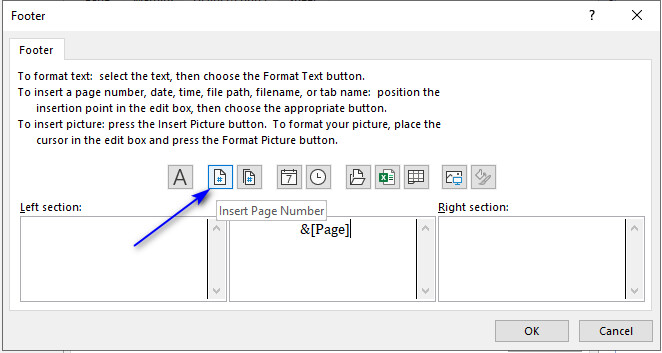
Ở đây mình đã chọn đánh số trang ở giữa của Header, chọn Insert Page Number để chèn số trang. Ấn OK và quay lại mới hộp thoại Page Setup
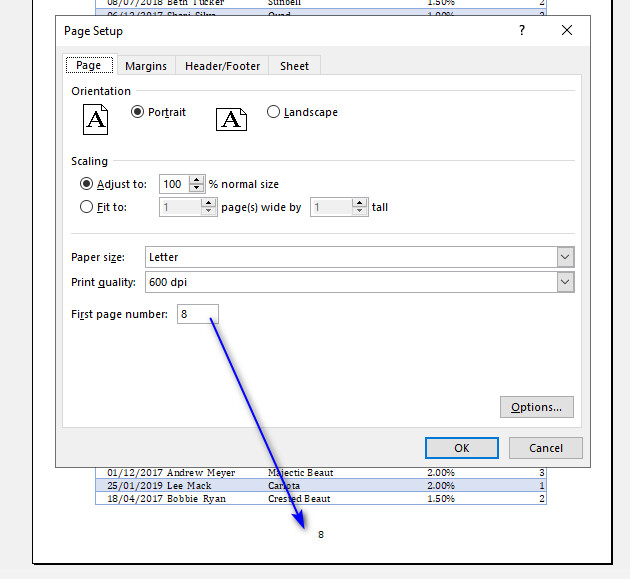
Ta di chuyển trở lại Tab Page của hộp thoại Page Setup, tại đây ta chú ý xuống phần First page number, mặc định của nó là Auto tức là số trang sẽ bắt đầu từ 1, 2, 3, …
Nhưng thay vì để tự động như thế thì ta sẽ gõ vào ô đó 1 số mà ta muốn đánh số trang bắt đầu từ số đó, ấn OK và vào chế độ xem trước khi in (Ctrl + P) bạn sẽ nhận được thành quả như trên, số trang lúc này đã được đánh thứ tự bắt đầu từ một số mà bạn vừa chỉ định.
Xem thêm: Chủ Đề Phương Trình Đường Thẳng, Phương Trình Đường Thẳng Oxy
Hy vọng với thủ thuật nhỏ này mà lingocard.vn vừa chia sẻ bạn đã biết được cách để đánh số thứ tự từ 1 số bất kỳ cho trang giấy trên Excel.
Xem thêm: Cách Giải Phương Trình Chứa Tham Số M Lớp 8, Phương Trình Bậc Hai Chứa Tham Số
Hướng dẫn 3 cách đánh số trang trong excel
Hướng dẫn chi tiết cách đánh số trang trong word 2010, 2013, 2016
Hướng dẫn đánh số từ trang bất kì trong word
lingocard.vn-Nền tảng học online duy nhất tại Việt Nam tập trung vào phát triển kỹ năng làm việc dành cho người đi làm
Với sứ mệnh: “Mang cơ hội phát triển kỹ năng, phát triển nghề nghiệp tới hàng triệu người”, đội ngũ phát triểnlingocard.vnđã và đang làm việc với những học viện, trung tâm đào tạo, các chuyên gia đầu ngành để nghiên cứu và xây dựng lên các chương trình đào tạo từ cơ bản đến chuyên sâu xung quanh các lĩnh vực: Tin học văn phòng, Phân tích dữ liệu, Thiết kế, Công nghệ thông tin, Kinh doanh, Marketing, Quản lý dự án…
50+ khách hàng doanh nghiệp lớn trong nhiều lĩnh vực như: Vietinbank, Vietcombank, BIDV, VP Bank, TH True Milk, VNPT, FPT Software, Samsung SDIV, Ajinomoto Việt Nam, Messer,…100.000+ học viên trên khắp Việt Nam
Tìm hiểu ngay các khóa học của lingocard.vn TẠI ĐÂY

Giới thiệu về lingocard.vn Tuyển dụng giảng viên Tuyển dụng nhân sự Đào tạo cho doanh nghiệp Chính sách bảo mật thông tin Quy định về thanh toán và hoàn trả chi phí Chính sách và quy định chung Quy định mua, hủy, sử dụng khóa học Bộ quy tắc hành xử của giảng viên và học viên trên lingocard.vn Quy trình xác nhận – hoàn, hủy đơn hàng tại hệ thống lingocard.vn
Địa chỉ văn phòng: Tầng 2&3, Lô B7&B8, Ngách 1, Ngõ 187 Đường Nguyễn Tuân, Phường Nhân Chính, Quận Thanh Xuân, Thành phố Hà Nội, Việt Nam
















